شما ممکن است با استفاده از دیگر نرم افزار های صوتی و بدانم که چگونه می توانید این نرم افزار با Bitwig استفاده کنید. به عنوان مثال، شاید شما با استفاده از عقل و یا Ableton، زندگی است و می خواهم به استفاده از این دو با هم. مشکل این است که Bitwig ندیده پروتکل ReWire پشتیبانی است، اما راه حل این وجود دارد. Bitwig توصیه می کند که شما با استفاده از کیت اتصال سوکت صوتی به صوتی مسیر بین برنامه های کاربردی. من این یک گام بیشتر را به شما نشان چگونه شما می توانید مسیر MIDI بین برنامه های کاربردی. من نشان دادن این در مک، اما شما می توانید بر روی یک کامپیوتر با نرم افزار معادل PC دنبال همراه.
نصب جک
قبل از شروع، برخی از مراحل مورد نیاز برای دریافت همه چیز راه اندازی وجود دارد. اما هنگامی که شما این پیکربندی آن را تنها یک ماده از راه اندازی سرور جک. بدون نیاز به شروع برنامه های صوتی خود را در سفارشات خاص مانند با ReWire. اول دانلود کیت اتصال سوکت صوتی .
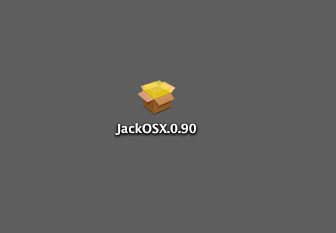
دانلود نسخه صحیح را برای سیستم عامل خود را، و سپس جدا کردن بسته و آن را نصب کنید. شما نیاز به راه اندازی مجدد کامپیوتر خود را هنگامی که آن را انجام می شود. پس از اطلاع از راه اندازی مجدد است که در حال حاضر یک پوشه جک در پوشه برنامه های شما وجود دارد. حرکت به این و راه اندازی جک خلبان. برای شروع سرور های صوتی جک، بر روی دکمه شروع را کلیک کنید.
اگر شما به تنظیمات بروید، شما می توانید مقدار از ورودی صوتی مجازی و خروجی در ورودی های رابط و خروجی را مشخص کنید. اما باید برای جلوگیری از سرور اول و سپس آن را راه اندازی مجدد هنگامی که شما تعیین کرده اند ورودی و خروجی جدید پیکربندی شما.
راه اندازی صوتی در Bitwig
در حال حاضر راه اندازی Bitwig و رفتن به منوی تنظیمات و سپس تنظیمات. بر اساس ورودی های صوتی و خروجی دستگاه در زبانه صوتی را انتخاب کنید جک روتر.
سپس باز کردن برنامه های صوتی دیگر می خواهید استفاده کنید، در کنار من آن رفتن به ABLETON. برو به منو تنظیمات. تنظیم خروجی از دستگاه به جک روتر.
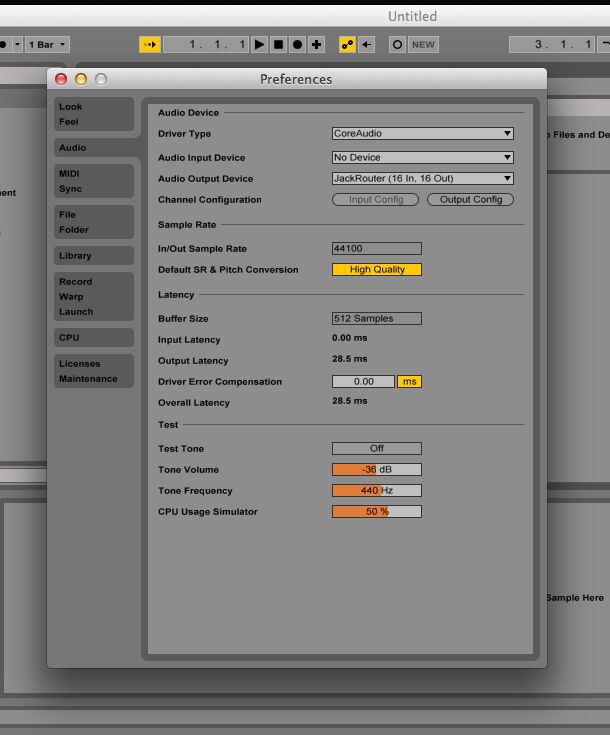
حالا در اینجا یک گام مهم است. بازگشت به جک خلبان و با کلیک بر روی tabthis مسیریابی پنجره راه اندازی بنابراین شما می توانید راه اندازی مسیریابی خود را انجام دهید. من می خواهم به ارسال صدا از ABLETON به Bitwig. بر اساس ارسال بنادر بخش با کلیک بر روی out1 و out2 تحت Ableton، زندگی. این در حال حاضر به قرمز در رنگ نشان می دهد که آنها فعال هستند. و در بخش بنادر دریافت کلیک بر روی in1 و in2 تحت BitWigStudioEngi به طوری که آنها نیز فعال هستند. بنابراین شما در حال حاضر عملا مسیر یابی صوتی خود را از ABLETON به Bitwig. اگر شما اصلا برنامه های صوتی خود را اینجا ببینید توسط هر فرصتی، سپس بازگشت به پنجره ترجیحات برنامه ها و reselect دستگاه های صوتی جک روتر دوباره. که من پیدا کردم این می تواند یک حشره دار بیتی. اما یک محکم کاری سریع است.
در حال حاضر صوتی است که بین ABLETON به Bitwig روت. اما به شنیدن این در عمل شما نیاز به راه اندازی یک تراک صوتی در Bitwig. در آهنگ های صوتی، مطمئن شوید که جک روتر است که به عنوان ورودی برای دستگاه انتخاب شده است. سپس ثبت بازو مسیر، و پس از آن اگر شما پخش آهنگ ABLETON خود را، شما صدا آینده از طریق Bitwig را بشنود. توجه نیز در های صوتی خود را پیگیری چگونه است یک سیگنال صوتی در آهنگ های متر وجود دارد. بنابراین شما می توانید از ABLETON در این مسیر در Bitwig ضبط صدا.
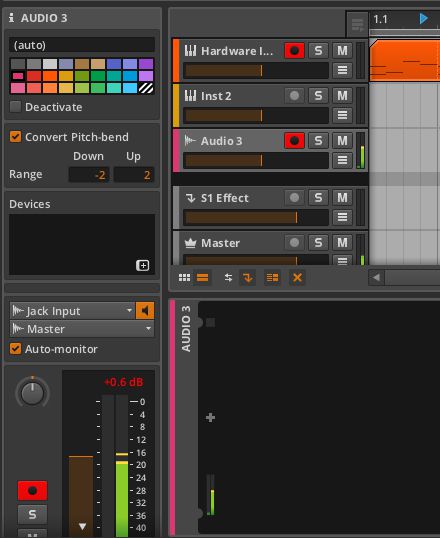
با استفاده از IAC اتوبوس
حالا اجازه دهید که چگونه شما می توانید مسیر MIDI نگاه بین دو برنامه های کاربردی. به عنوان مثال فرض کنیم شما قصد استفاده از ابزار آنالوگ ABLETON است، اما شما می خواهید به برنامه MIDI در Bitwig. با مک، شما می توانید از اتوبوس IAC به مسیر MIDI داخلی استفاده کنید. من قصد دارم برای نشان دادن راه اندازی اتوبوس IAC. شما همچنین می توانید استفاده از MIDI لوله یا MIDI یوغ بر روی PC. باز راه اندازی صوتی MIDI (نرم افزار
در حال حاضر به بازگشت به Bitwig و رفتن به تنظیمات و سپس به تب کنترل بروید. بر روی Add کنترل کلیک کنید دستی و انتخاب GenericMIDI ساعت فرستنده. و برای خروجی MIDI اینجا اتوبوس درایور IAC را انتخاب کنید. Bitwig استودیو در حال حاضر به عنوان ساعت کارشناسی ارشد برای صوتی، و هر برنامه صوتی دیگر با برده به ساعت خود عمل می کند.
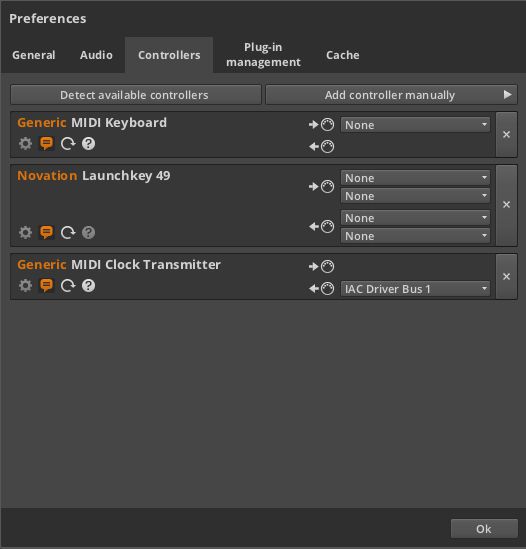
بعدی ایجاد یک مسیر ابزار، و در این مسیر اضافه کردن ابزار سخت افزار، واقع در بخش روترها. در خروجی MIDI IAC راننده اتوبوس 1 را انتخاب کنید.
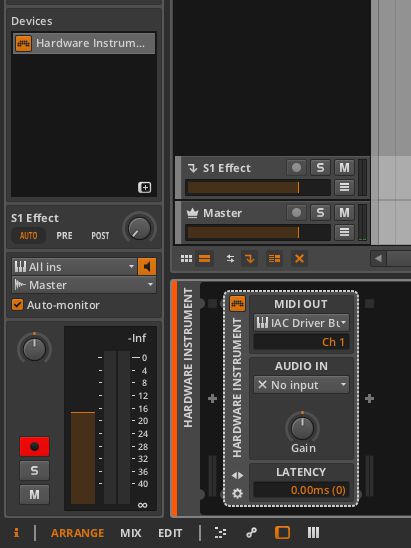
در حال حاضر در سراسر به برنامه های صوتی دیگر خود را پرش، در کنار من آن را برای رفتن به ABLETON، و به بخش تنظیمات آن است. با کلیک بر روی MIDI نوار، و در اینجا مطمئن شوید که درایور IAC برای آهنگ و همگام سازی را فعال کنید. سپس ابزار در نرم افزار انتخاب کنید، من دارم برای انتخاب آهنگ ABLETON من با مصنوعی آنالوگ بر روی آن.
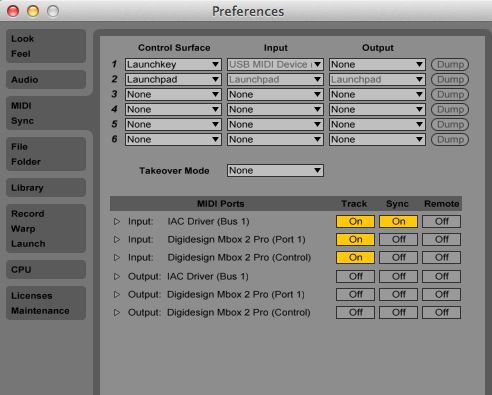
اینجا آزمون واقعی برای دیدن اگر آن همه کار. برو به Bitwig و آهنگ ساز سخت افزار را انتخاب کنید و زمانی که شما آمار برخی از کلید بر روی ابزار Bitwig خود را پیگیری خواهید دید ABLETON انتخاب کنید تا سیگنال MIDI خارجی. با استفاده از جک و اتوبوس IAC با هم واقعا می تواند به جعبه ابزار مهارت های صوتی خود را اضافه کنید. در حال حاضر من می توانم MIDI من در مسیر ابزار سخت افزار در Bitwig ثبت و آن را به ABLETON فرستاده و من شنیدم ابزار صوتی ABLETON را از طریق آینده در Bitwig. این اجازه می دهد تا به من شامل همه MIDI من در Bitwig حتی اگر من با استفاده از دو برنامه صوتی هستم.
نتیجه
سلام چگونه می شود قادر به استفاده از دیگر برنامه های کاربردی صوتی در رابطه با Bitwig. جک شما اجازه می دهد تا به مسیر های صوتی بین دو برنامه های کاربردی. و IAC اتوبوس (یا MIDI یوغ بر روی کامپیوتر) شما اجازه می دهد تا به مسیر MIDI میان این دو. بنابراین شما می توانید استفاده از ابزار نرم افزار را در آهنگ های دیگر شما ایجاد کند. یا شما حتی می تواند عبور صوتی از Bitwig و به نرم افزار دیگر به آن فرآیند را با اثرات آن است. این واقعا باز کردن برخی از فرصت فوق العاده برای تولید موسیقی خود را با Bitwig.
برای بیشتر راهنمایی Bitwig استودیو و ترفندهای اتمام آموزش های زیر است:
https://www.askvideo.com/course/bitwig-studio-102-effects-and-processing-explored
https://www.askvideo.com/course/bitwig-studio-103-instruments-and-midi-explored



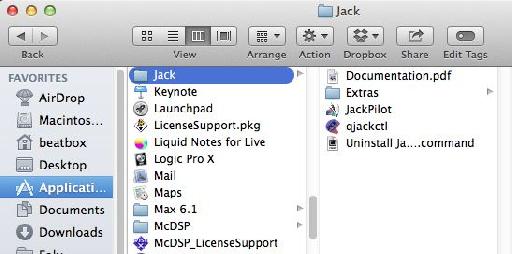
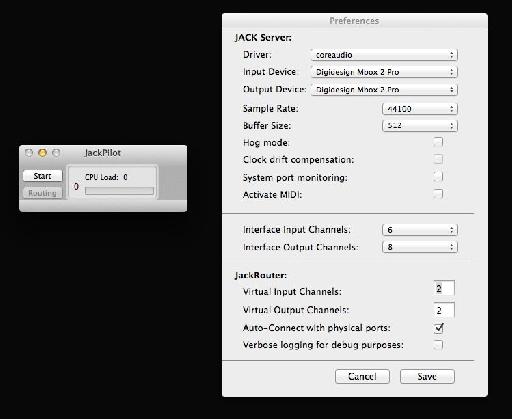
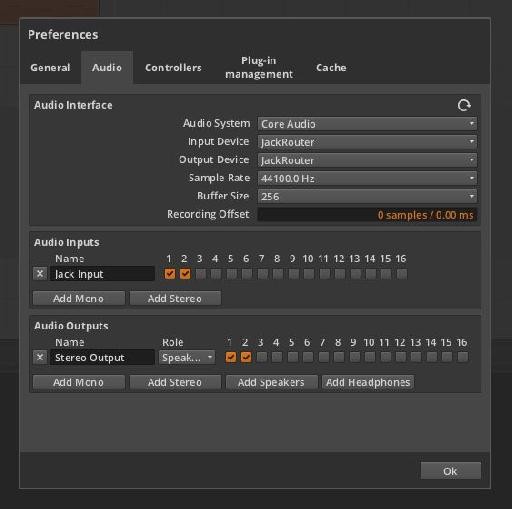
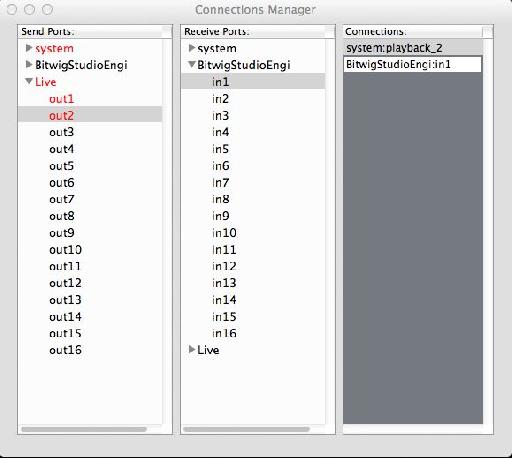
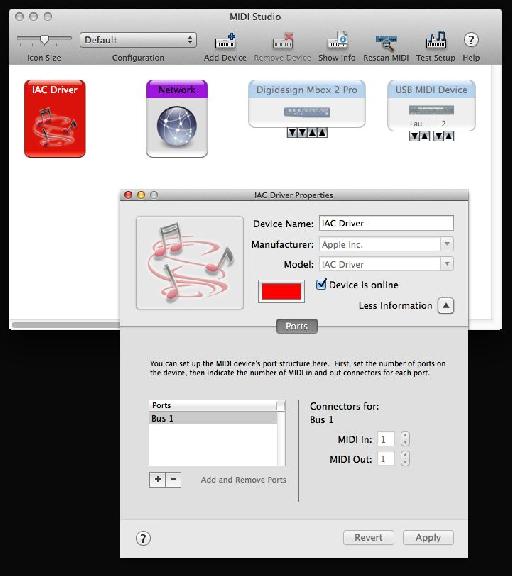
 © 2024 Ask.Audio
A NonLinear Educating Company
© 2024 Ask.Audio
A NonLinear Educating Company
Discussion
I recorded with BITWIG a sound from LIVE, I saw the meters on the 2 sequencer but without sound.
To hear the recording, I was obliged to configure the Audio Out of BITWIG on my Focusrite Scarlett Box.
Have you an idea to propose me ?
THK
Want to join the discussion?
Create an account or login to get started!